在编辑Word文档时,我们可能会遇到下面的问题:文档打开后,无法显示出输入法状态栏,按输入法切换快捷键也没有反应。这篇文章就跟大家分享一下解决办法。操作步骤:1.打开Word文档后......
2022-05-07 417 word无法显示输入法
如果你是一名语文老师,那么你一定会遇见给中文添加拼音的问题,如果是第一次使用word给中文添加拼音,很多朋友都不知道怎么做,其实word2019可以非常快捷方便的为中文文字添加拼音,接下里我们就共同了解下在word2019中给中文添加拼音标注的方法。
步骤1、打开Word文档,选择需要添加拼音备注的文字,切换至“开始”选项卡,在“字体”组内单击“拼音指南”按钮,如图1所示。
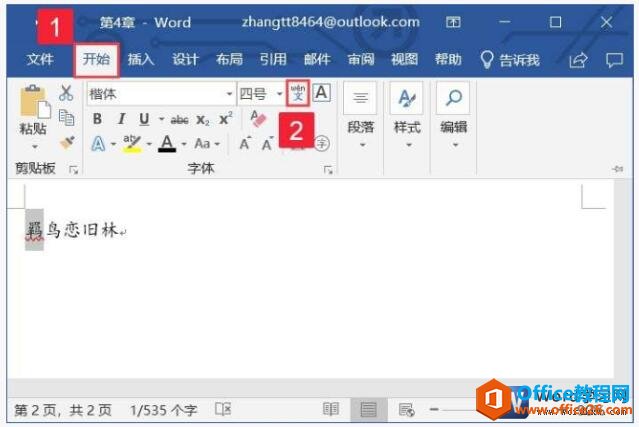
图1
步骤2、打开“拼音指南”对话框,用户可以对加注拼音的对齐方式、字体、字号和偏移量等进行设置,完成设置后单击“确定”按钮,如图2所示。
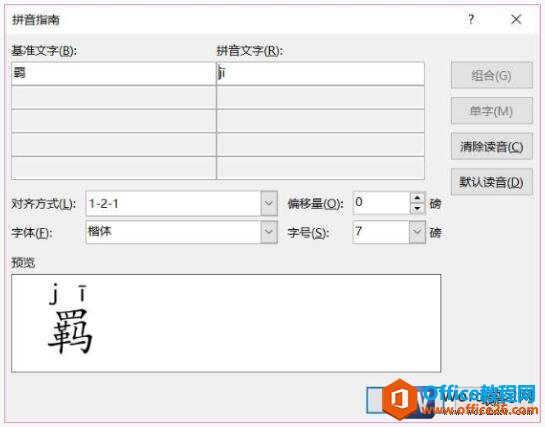
图2
步骤3、返回Word文档,即可看到选中的文本已添加拼音标注,如图3所示。wps下一页如何增加_wps下一页增加的方法
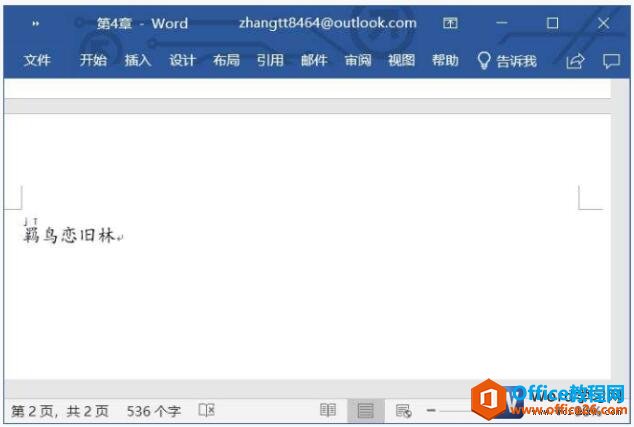
图3
如果我们在word2019中给文字添加拼音没有选中的话,那么word会自动给姑表所在位置的词或者文字添加上拼音。
标签: Wordword2019教程word给中文添加拼音标注
相关文章

在编辑Word文档时,我们可能会遇到下面的问题:文档打开后,无法显示出输入法状态栏,按输入法切换快捷键也没有反应。这篇文章就跟大家分享一下解决办法。操作步骤:1.打开Word文档后......
2022-05-07 417 word无法显示输入法

人民币符号为,书写顺序为:先写大写字母Y,再在竖划上加上二横,即为,读音为:yun(音:元)。今天,小编给大家分享几个在word中打人民币符号的方法。搜狗输入法输打人民币符号第一......
2022-05-07 286 Word人民币符号

分两步来完成。①合并成一页第一种情况,如果两页的文档是在同一个文档中,那么,你可以通过设置纸张的大小来使得新的一页里能容下原来两页的内容。如果不必打印,那么可以自行设......
2022-05-07 156 word文档两页合并成一页